Joren Claus Tim Vanden Schrieck
|
|
|
- Fedde van der Wolf
- 8 jaren geleden
- Aantal bezoeken:
Transcriptie
1 i
2 Joren Claus Tim Vanden Schrieck 18 november 2008
3 Inhoudsopgave 1 Situatieschets Situatieschets Het onthaal De directie Admins (ICT) HowTo s First things first! Debian installeren Handige extra s Asterisk installeren Asterisk basis-configuratie Music on hold Mp3/ogg bestand omzetten naar een bruikbaar asterisk geluidsformaat(.wav.gsm) Asterisk-AGI Perl module voor asterisk installeren Openvpn Installatie van Openvpn Het aanmaken van certificaten bronnen en extra informatie over installatie en certificaten Configuratie openvpn Opstraten van de openvpn server Problemen bij het opstarten van de openvpn server Automatiseren van start up De client starten in linux Installeren en starten van openvpn client in windows Test connectie met server Open vpn en X-Lite A Asterisk: Configuratie files 25 A.1 SIP.conf A.2 Extensions.conf A.2.1 Basis Extensions.conf A.2.2 Probeersels in Extensions.conf i
4 Samenvatting Voor ons project van sip hebben we gekozen voor het opzetten van een Asterisk server. Het doel van onze opstelling was om enkele functionaliteiten van Asterisk te testen en aan de hand van onze bevindingen enkele HowTo te schrijven. Onderwerpen die aanbod komen in deze HowTo s zijn: Debian, Asterisk, OpenVPN, no-ip,... We hebben ervoor gekozen om deze paper in 3 grote delen op te splitsen. Hoofdstuk 1: geeft u een gedetailleerder beeld van het (fictief) bedrijf dat wij hebben gebruikt voor onze opstelling Hoofdstuk 2: Hier vindt u de effectieve HowTo s van nagenoeg alles wat we hebben geïnstalleerd Appendix: Hier kan u al onze configuratie bestanden en dergelijke terug vinden. We hopen dat u onze informatie kan gebruiken, wij hebben in elk geval veel geleerd van dit project!
5 Hoofdstuk 1 Situatieschets 1.1 Situatieschets Voor de configuratie van ons project zijn we uit gegaan van een fictief bedrijf. Om ervoor te zorgen dat u onze config files in de bijlage in de context kan bekijken schetsen we in dit hoofdstuk hoe ons fictief bedrijf eruit ziet Het onthaal Op het onthaal werken 2 wedewerkers. Één van deze medewerkers houd zich bezig met alles omtrend betalingen. vragen die binnekomen zullen door 1 van beide opgenomen worden De directie Binnen de directie vinden we de directeur en de onderdirecteur. Omdat telefoongesprekken naar de directie mogelijk belangrijke informatie bevatten worden deze opgenomen. Om de directie zo beschikbaar mogelijk te hebben zal een vraag voor de directie eerst doorgeschakeld worden naar de directeur en tegelijk naar de gsm van de directeur. Als de directeur zijn gsm opneemt hoort hij een boodschap dat iemand hem beld voor het werk. Opnemen kan hij door op 1 te drukken, anders kan hij gewoon afleggen. Als de directeur niet opneemt op zijn gsm en ook niet op zijn vast toestel, dan wordt de beller doorgeschakeld naar het vast toestel van de onderdirecteur. Al dit doorschakelen gebeurd transparant voor de beller Admins (ICT) Deze mensen moete de server(s) onderhouden binnen het bedrij. Daarom hebben we voor enkele (systeem) taken uit te voeren het admin menu gemaakt. Dit is een verborgen menu. Het wordt niet gelezen als een optie in het hoofdmenu. Omdat in dit menu belangerijke acties ondernomen kunnen worden is dit ook beveiligd met een wachtwoord. 1
6 In dit menu kunnen enkele systeem taken uitgevoerd worden zoals een echo test (alles wat u zegt wordt terug gelezen naar u, om te vertraging tussen u en de server te testen), motd horen & instellen en nog enkele andere dingen. 2
7 Hoofdstuk 2 HowTo s 2.1 First things first! Eerst moeten we een computer of server hebben om alles op te draaien. Wij hebben voor ons project gebruik gemaakt van een Pentium 4, 3Ghz met 1Gb RAM. Deze zou meer dan krachtig genoeg moeten zijn om onze testopstelling te draaien. Voor we iets kunnen beginnen te installeren en/of configureren op ons systeem moeten we een OS installeren. Wij hebben gekozen voor de laatste stable release van debian. 2.2 Debian installeren In tegenstelling tot Windows is het zeer eenvoudig en beduidend sneller om een debian distro te installeren. De stappen die u hiervoor moet ondernemen zijn de volgende: 1. Download de debian release die u wil gebruiken van de website ( en brand deze op een CD. 2. Steek u pas gebrande CD in uw computer en boot van de CD 3. Wanneer het Debian logo tevoorschijn komt, druk op ENTER 4. Choose Language: selecteer English - English 5. Choose Language: selecteer other, selecteer Belgium in deze lijst 6. Select a keyboard layout: selecteer Belgian 7. Even geduld Configure the network: Geef hier de hostname van uw computer in 9. Configure the network: Continue Partition disks: selecteer Guided - use entire disk 11. Partition disks: selecteer de disk (normaal maar 1 mogelijkheid) 3
8 12. Partition disks: Partitioning scheme Create seperate partitions for all folders 13. Partition disks: selecteer Finish partitioning and write changes to disk 14. Partition disks: selecteer Yes 15. Set up users and passwords: Stel een VEILG root wachtwoord in 16. Set up users and passwords: Maak een gebruiker aan, zorg ervoor dat het wachtwoord veilig en niet hetzelfde is als dat van root 17. Even geduld Use a network mirror? -> Yes 19. Configuring the package manager: Debian archive mirror country: Belgium 20. Configuring the package manager: Debian archive mirror: ftp.kulnet. kuleuven.ac.be 21. Configuring the package manager: HTTP proxy information ENTER 22. Configuring popularity-contest: Participate in the package usage survey? No 23. Software selection: Selecteer Standard System met spatiebalk 24. Even geduld Install the GRUB boot loader on a hard disk: Yes 26. Haal CD uit CD-ROM en druk op Continue 27. Uw pas geïnstalleerde debian systeem zou nu moeten booten Handige extra s SSH - installatie en beveiliging Nu hebben we een systeem waarmee we kunnen beginnen te werken. Omdat de server van op afstand toegankelijk moest zijn om eraan te kunnen werken op school hebben we ssh geïnstalleerd. We maken gebruik van ssh omdat dit ons een veilige verbinding kan garanderen in tegenstelling tot bv. telenet. We hebben er ook voor gekozen om de root gebruiker geen login rechten te geven via ssh om het brute forcen van het root wachtwoord tegen te gaan. We gaan ook de poort waarop ssh verbinding maakt veranderen voor de buitenwereld uit veiligheidsoverwegingen. SSH installatie stappen: 1. Zorg ervoor dat u root bent, dit kan door ofwel als root in te loggen ofwel door het commando su uit te voeren en vervolgens het root wachtwoord in te geven. 4
9 2. Geef dan het commando: apt-get install ssh 3. Als er een wachtwoord gevraagd wordt geef dan terug het root wachtwoord in 4. Nu zal uw systeem vragen of hij de gegeven pakketjes mag installeren, antwoord yes op deze vraag 5. Dan zullen alle nodige pakketjes geïnstalleerd worden en de ssh-deamon zal gestart worden. Als alles goed gegaan is zou ssh nu operationeel moeten zijn. Het is echter geen goed idee om deze standaard configuratie te gebruiken. We gaan er nu voor zorgen dat de root gebruiker niet rechtstreeks kan inloggen via ssh. Dit doen we door de volgende stappen uit te voeren: 1. Zorg ervoor dat u root bent, dit kan door ofwel als root in te loggen ofwel door het commando su uit te voeren en vervolgens het root wachtwoord in te geven. 2. Geef in: cd /etc/ssh om naar de map van ssh te gaan 3. Typ in deze map: vim ssh config om de file aan te passen 4. Uncomment in deze file de lijn die zegt: PermitRootLogin no 5. Sla vervolgens de file op door het commando :wq 6. Herstart tot slot de ssh-deamon met het commando restart ssh Vanaf nu kan de root niet meer inloggen via ssh waardoor het niet meer mogelijk is om het wachtwoord van de root te brute forcen via ssh. Tot slot nog 1 belangrijke aanpassing, die ook voornamelijk te maken heeft met veiligheid. Het aanpassen van de ssh-poort voor de buitenwereld. Standaard maakt ssh gebruik van poort 22. Om dit te veranderen kan u in de file /etc/ssh/sshd config de poort aanpassen of u kan een poort forwarden naar poort 22 van de server. Hoe dit in zijn werk gaat is afhankelijk van welke router u heeft. Daarom raden wij aan om even te googelen op de term portforwarding. Als u alles heeft geïnstalleerd dan kan u nu zonder probleem het toetsenbord, de muis en het scherm verwijderen van de computer die u gaat gebruiken als server. U kan hem nu van overal binnen uw netwerk of via het internet bereiken. No-ip installatie en automatisch updaten Waarom no-ip, wat is no-ip? Onze server was geconnecteerd met het internet d.m.v. ADSL. Belgacom gaf ons een dynamisch IP. Hierdoor was het zonder maatregelen onmogelijk om altijd ssh toegang te krijgen tot de server. 5
10 Door middel van no-ip kunnen we gewoon connecteren naar een URL. Deze zal de waarde van het dynamisch IP altijd kennen. De client die we hier gaan installeren zal om het half uur ons ip updaten op de server van no-ip zodat we altijd de mogelijkheid hebben om te connecteren via ssh. Stap 1: maak verbinding via ssh Zoals u in de afbeelding hierboven kan zien moeten we op dit moment nog geen root zijn. Dit is omwille van beveiligingsredenen, downloaden wordt best niet gedaan door de root. Zorg ervoor dat uw terminal begint met een $-teken. Stap 2: maak een map en download de client Het eerste commando zal ervoor zorgen dat u een map aanmaakt om de no-ip client in te downloaden en vervolgens zal u direct in deze nieuwe map terechtkomen. Dan kan u beginnen met het downloaden, dit gebeurd in debian met het commando wget. Als dit allemaal gedaan is kunnen we beginnen met het installeren van de client. Stap 3: Code uitpakken en in de directory gaan 6
11 Deze commando s zullen de code uitpakken in de huidige folder. Nu hebben we de code en kunnen we beginnen met het installeren. Stap 4: word root Om de broncode te compileren moet u root zijn. Dit bekomt u door het commando su in te geven. Dan zal het systeem uw root wachtwoord vragen. LET OP: U zal het wachtwoord niet zien verschijnen. Stap 5: Broncode compileren Nu bent u root, het eerste dat u nu moet doen is de broncode compileren. Typ hiervoor het commando make zoals u ziet in de afbeelding. Uw systeem zal dan een hele hoop gegevens tonen op het scherm, even pauzeren en terug verdergaan. Laat het systeem gewoon doen tot u terug uw #-teken krijgt. Als dit gebeurd is, typt u make install. HELP! een error... Het kan zijn dat u op dit moment een error krijgt die eruit ziet als de onderstaande afbeelding. 7
12 Als u deze error krijgt heeft uw systeem mogelijk niet de nodige bibliotheken om de broncode te compileren. Dit is eenvoudig op te lossen door de commando s in de afbeelding in te geven. Deze commando s zullen de binaries (voor gecompileerde bestanden) kopiëren, deze kan u wel installeren met behulp van make install. Stap 6: Configureren Hier moet u gewoon antwoorden op de vragen die u gesteld worden door het script. U moet de username en het wachtwoord ingeven waarmee u geregistreerd bent op de no-ip website. Een account aanmaken kan u via deze link: Het tijdsinterval mag u laten staan op 30 minuten. Dit heeft ons geen noemenswaardige problemen opgeleverd. Dan heeft u de keuze om een actie te ondernemen als de update succesvol was. Wij hebben dit niet gedaan. Als dit allemaal zonder problemen verlopen is moet u enkel stap 7 nog doorlopen en dan is no-ip klaar om volledig autonoom te werken. HELP! een error... 8
13 Voer deze stap ENKEL uit als u deze error krijgt! Het probleem is dat de installer een bestand probeert te plaatsen op een plaats die niet bestaat. De logische oplossing, deze map aanmaken. Geef hiervoor het commando mkdir /usr/local/etc zorg ervoor dat u nog steeds root bent als u dit uitvoert. Als dit gedaan is, geeft u terug het commando make install en ga terug naar stap 6. Stap 7: No-ip starten bij boot Deze stappen zullen ervoor zorgen dat elke keer u het systeem boot dat de no-ip client ook zal geladen en uitgevoerd worden. 2.3 Asterisk installeren Nu hebben we een werkend systeem dat toegankelijk is van op afstand. Nu is het de moment om met het echte werk te beginnen: de installatie van asterisk! Er zijn verschillende manieren om dit aan te pakken. Wij hebben ervoor gekozen om de broncode te compileren en asterisk zo te installeren. Broncode downloaden Eerst en vooral hebben we de broncode nodig van asterisk om asterisk te kunnen installeren. Via de download knop op de homepage van asterisk kan u te weten komen wat de meest recente versie is. Er is een link opgenomen naar hun FTP-server, waar alle tarballs tevinden zijn. We hebben deze bestanden nodig: 9
14 asterisk-1.4-current.tar.gz asterisk-addons-1.4-current.tar.gz asterisk-sounds tar.gz Nu gaan we deze files downloaden. Het is best om deze in de map /usr/src te zetten. Dit is de map waar u best alle broncodes die u download bewaart om het geheel overzichtelijk te houden. Om de broncode te downloaden naar deze map geef u onderstaande commando s in. root@lucy :/home/root # cd /usr/ s r c root@lucy :/ usr/ s r c # wget f t p :// f t p. digium. com/pub/ a s t e r i s k / a s t e r i s k 1.4 current. t a r. gz root@lucy :/ usr/ s r c # wget f t p :// f t p. digium. com/pub/ a s t e r i s k / a s t e r i s k addons 1.4 current. t a r. gz root@lucy :/ usr/ s r c # wget f t p :// f t p. digium. com/pub/ a s t e r i s k / a s t e r i s k sounds t a r. gz Wanneer deze bestanden binnengehaald zijn, moeten we ze uitpakken. Dat doen we in dezelfde map door middel van de volgende commando s root@lucy :/ usr/ s r c # t a r zxvf a s t e r i s k 1.4 current. t a r. gz root@lucy :/ usr/ s r c # t a r zxvf a s t e r i s k addons 1.4 current. t a r. gz root@lucy :/ usr/ s r c # t a r zxvf a s t e r i s k sounds t a r. gz De broncode van Asterisk, Asterisk-sounds en Asterisk-addons staat nu in /usr/src/. Broncode compileren en installeren Al onze broncodes zijn nu gedownload en uitgepakt in de map /etc/src. Nu gaan we de code compileren. Asterisk-core We gaan beginnen met asterisk zelf te installeren. Om dit te doen gebruikt u volgende commando s. root@lucy :/ usr/ s r c # cd a s t e r i s k 1.4 current root@lucy : usr/ s r c / a s t e r i s k 1.4 current # make root@lucy : usr/ s r c / a s t e r i s k 1.4 current # make i n s t a l l root@lucy : usr/ s r c / a s t e r i s k 1.4 current # make samples root@lucy : usr/ s r c / a s t e r i s k 1.4 current # make clean 10
15 Asterisk-addons Nu we het core systeem van asterisk hebben geïnstalleerd kunnen we de addons installeren. Dit doen we op nagenoeg dezelfde manier. :/ usr/ s r c # cd a s t e r i s k addons 1.4 current root@lucy : usr/ s r c / a s t e r i s k addons 1.4 current # make root@lucy : usr/ s r c / a s t e r i s k addons 1.4 current # make i n s t a l l root@lucy : usr/ s r c / a s t e r i s k addons 1.4 current # make clean Asterisk-sounds Tot slot gaan we nog wat extra geluiden installeren. Voor de extra geluiden is geen compilatie vereist: er moeten enkel bestanden op de juiste locatie komen te staan. Enkel een make install volstaat dus. root@lucy :/ usr/ s r c # cd a s t e r i s k sounds root@lucy : usr/ s r c / a s t e r i s k sounds 1.2.1# make i n s t a l l 2.4 Asterisk basis-configuratie Om de configuratie van asterisk duidelijk te maken gaan we een kort voorbeeld geven van wat u moet configureren om te kunnen bellen tussen 2 telefoontoestellen. Eerst en vooral moet u per telefoon een soort van account aanmaken voor deze telefoon. Via de gegevens die u hier ingeeft zal uw telefoon zich registreren met de server en bepaalde eigenschappen krijgen. Waar u deze account moet aanmaken hangt af van het protocol dat u toestel gebruikt. Zo zijn er aparte configuratiebestanden voor: SIP IAX... Wij hebben gebruik gemaakt van X-lite ( deze softphone gebruikt het SIP protocol. Voor het gebruik van dit toestel gaan we een account maken in de sip.conf file. Deze kunnen we vinden onder /etc/asterisk. Voor onze standaard configuratie willen we het mogelijk maken om te bellen tussen 2 toestellen. Dus moeten we logischerwijs ook 2 accounts aanmaken. Om dit allemaal in orde te krijgen, zetten we de volgende configuratie in sip.conf : 11
16 [ general ] [ ] type= f r i e n d context=default host=dynamic [ ] type= f r i e n d context=default host=dynamic LET OP! Dit is niet mooi, niet veilig, niet flexibel, maar het werkt wel. Gebruik deze configuratie daarom enkel voor testdoeleinden. Even snel overlopen wat deze instructies juist doen. [100] en [101] zijn de nummers van de toestellen. Door het type op friend te zetten, zeggen we tegen ons systeem dat dit toestel mag bellen alsook gebeld worden. host=dynamic geeft weer dat het toestel een dynamisch ip heeft. host= zou bijvoorbeeld een statisch ip toewijzen aan dit toestel. Tot zover de sip.conf file. Nu hebben onze toestellen een identiteit. Nu moeten we er nog voor zorgen dat ze met elkaar kunnen communiceren door middel van de server. Hoe de toestellen met elkaar moeten communiceren of wat er juist moet gebeuren bij bepaalde acties configureren we in de file extensions.conf. Deze file vinden we ook terug in /etc/asterisk. Om het mogelijk te maken om te kunnen bellen naar elkaar met deze 2 toestellen is het voldoende om het volgende in de extensions.conf file te zetten: [ g l o b a l s ] [ general ] [ d e f a u l t ] exten => 10X, 1, Dial ( SIP/${EXTEN}, 2 0 ) exten => 10X, n, Hangup ( ) Ook hier geldt weer dat dit niet veilig is en best enkel gebruikt wordt voor testopstellingen. Even kort een verklaring: Deze regels worden binnen asterisk extensions genoemd, vandaar de afkorting exten. 12
17 Na de exten vindt u een soort regex: 10X. Als het ingetoetste nummer voldoet aan deze regex wordt de extensie uitgevoerd. 10X wil zeggen elk nummer van 100 tot en met 109. Vervolgens hebben we een volgorde van stappen. We beginnen bij 1 en gaan verder met n. Deze mogen ook gewoon genummerd worden i.p.v. de n -notatie. Dan vinden we de applicatie die gebruikt moet worden. In dit geval is dat Dial(). Dial() krijgt 3 parameters mee. SIP is het protocol dat hij moet gebruiken om de verbinding te maken. ${EXTEN} is een variabele van asterisk zelf. Deze variabele bevat het nummer van het ingetoetste nummer. Tot slot het nummer 20. Dit is in seconden hoelang de telefoon zal rinkelen. Tot slot, als er binnen de 20 sec niemand opneemt zal er naar de volgende regel in de extentie gegaan worden. Die bevat de applicatie Hangup(). Deze doet wat u denkt, hij hangt op, daardoor wordt de connectie verbroken. Dit is een zeer eenvoudige configuratie. Wil u meer weten over meer geavanceerde mogelijkheden van asterisk verwijzen we u graag door naar deze website: Hier vindt u gedetaïlleerde informatie + voorbeelden i.v.m. de mogelijkheden van asterisk. U kan aan de hand van de situatiebeschrijving en onze configuratiefiles (zie bijlagen) wat experimenteren. 2.5 Music on hold Asterisk laat toe nieuwe muziek toe te voegen aan de standaardbibliotheek. Alle muziek die asterisk gebruikt bevindt zich in de map /var/lib/asterisk/sound. Asterisk ondersteund verschillende formaten:.wav.gsm,zijn de meest gebruikte. Om een bepaald muziek bestand( bv blabla.mp3) te gebruiken in asterisk moet u het muziekbestand omzetten naar een formaat dat asterisk kent(.wav,.gsm) Mp3/ogg bestand omzetten naar een bruikbaar asterisk geluidsformaat(.wav.gsm) Hiervoor maken we gebruik van het programma sox (the Sound exchange utility) Zorg dat u root bent en voer dit commando uit: apt-get install sox Ga naar de directory waar de muziekbestanden, die u wilt gebruiken in asterisk, zich bevinden. sox wiltura.ogg -r c 1 -s -w /var/lib/asterisk/sounds/wiltura.wav resample -q sox wiltura.mp3 -r c 1 -s -w /var/lib/asterisk/sounds/wiltura.wav resample -q 13
18 2.6 Asterisk-AGI Asterisk gateway interface is een extra functionaliteit in asterisk. Hiermee is het mogelijk om gebruik te maken van verschillende programmeertalen zoals Perl, PHP, C, Pascal. Met AGI is het bijvoorbeeld mogelijk een dialplan in perl te schrijven of bepaalde onderdelen ervan. De scripts geschreven in 1 van deze bovenstaande talen worden dan vanuit extensions.conf opgeroepen. Wij hebben bij ons project gebruik gemaakt van Perl, hiervoor moeten de nodige libraries geïnstalleerd worden Perl module voor asterisk installeren Download libasterisk-agi-perl van Untar het bestand Navigeer in de nieuwe directory Zorg ervoor dat u root bent zodat u voldoende rechten heeft. Om root te worden gebruikt u het commando su Geef het volgende commando: perl Makefile.pl Geef het volgende commando: make all Geef het volgende commando: make install Nu is het mogelijk om perl scripts te schrijven die in communiceren met het dialplan. Via extensions.conf wordt dit script dan opgeroepen. Een simpel voorbeeld is ons zelfgemaakte sprekende klok script. #!/usr/bin/perl -w use Asterisk::AGI; $AGI = new Asterisk::AGI; my %input = $AGI->ReadParse(); my ($sec,$min,$hour,$mday,$mon,$year,$wday,$yday) = localtime(time); $AGI->set_variable(UUR, $hour); # de variable UUR krijgt het uur toegekend $AGI->set_variable(MIN, $min); # de variabele MIN krijgt het aantal minuten toegekend Elk AGI script dat u maakt, moet in de directory /var/lib/asterisk/agi-bin opgeslagen worden. LET OP! Het script moet uitvoerbaar zijn. In extensions.conf moeten we aangeven dat het script moet worden uitgevoerd als men naar het nummer van de sprekende klok belt. 14
19 [klok] exten => 15,1,Answer() exten => 15,n,Set(UUR=00) exten => 15,n,Set(MIN=00) exten => 15,n,Festival(Lucy talking watch) ;Festival zorgt ervoor dat deze tekst uitgeproken wordt exten => 15,n,Festival(The time now is) exten => 15,n,Wait(1) exten => 15,n,AGI(tim.pl) ;het perl script wordt opgeroepen en uitgevoerd, ;hierna gaat men gewoon voort met het dial plan ;het perl script zal de variabelen uur en min ;met de juiste waarde invullen. exten => 15,n,SayNumber(${UUR}) ;Het uur wordt gezegd exten => 15,n,Festival(hour and) exten => 15,n,SayNumber(${MIN}) ;de minuten worden gezegd exten => 15,n,Festival(minutes) exten => 15,n,Hangup() 2.7 Openvpn We hebben gebruik gemaakt van openvpn om een vpn op te zetten tussen verschillende computers buiten ons LAN. Dit laat ons toe om vanaf overal te kunnen bellen. De computers binnen ons vpn gedragen zich als gewone LAN computers. Dit laat toe dat er communicatie kan plaatsvinden tussen onze clients en onze server(=openvpn server + asterisk server) Het idee om meer dan enkel lokaal te kunnen bellen, speelde al lang in ons hoofd. In het begin dachten we dat het bijna onmogelijk zou zijn, omwille van de firewall en het dynamisch ip adres. Maar dan dachten we aan VPN s. In het begin hebben we gebruik gemaakt van hamachi. Een programma dat gratis op het internet te downloaden en te gebruiken is om een VPN op te zetten. Dit programma werkte goed maar had een paar grote nadelen: De VPN server was niet van ons, er kon dus niet veel geconfigureerd worden (bv het ip adres kiezen,...) Indien men Hamachi zou gebruiken voor een bedrijf, zou men een licentie moeten aankopen, deze zijn zeer duur Omwille van deze nadelen zijn we overgeschakeld naar openvpn, een opensource programma met veel configuratiemogelijkheden. Openvpn is makkelijk op te zetten, en met een paar wijzigingen aan de configuratie hebt u al snel een werkende vpn. 15
20 2.7.1 Installatie van Openvpn We hebben ons hiervoor gebaseerd op een reeds bestaand HowTo, die te vinden is op de site van openvpn: Openvpn is beschikbaar voor Windows, Linux en Mac. Deze HowTo is geschreven voor ons debian systeem (een gekende linux distributie). Downloaden van de installatie bestanden: Untar: tar -xfz openvpn-[version].tar.gz Navigeer in de nieuwe directorycd: openvpn Zorg ervoor dat u root bent. U wordt root door het commando su Geef het volgende commando:./configure Geef het volgende commando: make Geef het volgende commando: make install Indien alles goed verlopen is, hebt u openvpn succesvol geïnstalleerd! Foutmeldingen bij de installatie van Openvpn Indien u errors krijgt bij de installatie of de compilatie, kijk dan altijd na of u root bent en of de nodige libraries geïnstalleerd zijn. Door de error code te lezen en te googelen is het probleem meestal snel verholpen. Op de site van openvpn is er ook voldoende informatie aanwezig om de problemen makkelijk op te lossen( Het aanmaken van certificaten OPGELET!: voor het aanmaken van certificaten dient openssl geïnstalleerd te zijn. Het aanmaken van certificaten is aangeraden omwille van beveiliging. Nodige certificaten : cd CA certificaat & key Server certificaat & key Client certificaten & keys Definiren van de nodige variabelen /home/root/openvpn 2.0.9/ easy rsa In deze map vindt u de nodig scripts om de certificaten aan te maken. We gaan eerst de globale variabelen definiëren met het script vars. 16
21 vim vars Dit zijn de nodige variabelen die u dient aan te passen : export KEY COUNTRY=BELGIUM export KEY PROVINCE=VLAAMS BRABANT export KEY CITY=LEUVEN export KEY ORG= ASTERISK TEST export KEY = asterisksip@gmail. com U kunt nog meer variabelen aanpassen, om te zeggen waar de keys zullen worden opgeslagen. Nadat u de nodige aanpassingen hebt aangebracht en deze ook heeft opgeslagen, moet u het script uitvoeren../vars./clean-all Het script clean-all zal de nodige key map aanmaken, als deze nog niet zou bestaan. Als deze reeds zou bestaan zal het script deze map leegmaken. Het CA certificaat aanmaken./build-ca Met dit commando wordt het script build-ca opgeroepen, dit script zal op zijn beurt openssl oproepen met de nodige parameters en variabelen om het certificaat aan te maken. Indien er zich geen fouten voordoen worden er verschillende vragen gesteld voor het opstellen van het certificaat. Indien er zich wel fouten voordoen zoals bv geef KEY DIR in is er hoogstwaarschijnlijk iets foutgelopen met het invullen van de variabelen in het script vars. Kijk na of het script de nodige rechten heeft Kijk na of de variabelen die u definieerde juist zijn Kijk na of in de map /home/root/openvpn-2.0.9/easy-rsa de nodige bestanden aanwezig zijn zoals openssl.cnf. Lees de read me die aanwezig is de easy-rsa directory. Indien u echt alles juist heeft gedaan en geen fout kan terugvinden, kan u altijd eigenhandig de certificaten aanmaken. Hierbij dient u eigenhandig de variabelen in openssl.cnf aan te passen en de juiste directories te definiren. root@lucy :/home/root/openvpn 2.0.9/ easy rsa # openssl req days 3650 nodes new x509 keyout ca. key out ca. c r t config openssl. cnf 17
22 Nadat u succesvol het CA certificaat heeft aangemaakt moet u de andere certificaten nog aanmaken./ build key server server./ build key c l i e n t 1./ build key c l i e n t 2./ build key c l i e n t 3 Verdeling van de certificaten bronnen en extra informatie over installatie en certificaten Voor verdere informatie over de installatie en de certificaten zie: Configuratie openvpn Nadat openvpn geïnstalleerd is en de nodige certificaten zijn aangemaakt kunnen we overgaan naar de configuratie van de server en clients. Deze configuratie is vrij simpel. Met deze HowTo is het mogelijk om een (normale) vpn werkend te krijgen. root@lucy :/home/root/openvpn 2.0.9/ sample config f i l e s # c l i e n t. conf server. conf De belangrijkste bestanden in deze directory zijn server.conf en client.conf en de readme. l s Routed or bridged VPN dev tun : z a l een gerouteerde ip tunnel opzetten dev tap : z a l een e t h e r n e t tunnel opzetten Het grote verschil is dat met dev tap ethernet pakketjes worden uitgewisseld en met dev tun ip pakketjes worden uitgewisseld. Wanneer u aan bridging wenst te doen, moet u gebruik maken van dev tap, deze hebben een ethernet hoofding nodig. Dev tun wordt gebruikt voor routing. Routed vpn is in het algemeen makkelijker op te zetten dan bridged vpn. Gemakkelijkheidshalve maken wij gebruik van dev tun. Meer informatie hierover: 18
23 Server configuratie vim server. conf Dit zijn de belangrijkste aspecten van de server.conf file: port 1194 # de poort d i e openvpn z a l gebruiken deze # dient in de f i r e w a l l geforward t e worden proto udp # het protocol dat gebruikt wordt dev tun # h i e r heb j e de keuze om t e kiezen tussen dev tun of dev tap # Hier moet u de j u i s t e verwijzing opgeven naar uw key map. ca /home/root/keys/ca. c r t c e r t /home/root/keys/server. c r t key /home/root/keys/server. key # This f i l e should be kept s e c r e t # welke i p range ga i k gebruiken voor mijn vpn #de server z a l automatisch z i j n server # Met deze o p t i e l a a t u toe dat de c l i e n t s met e l k aar kunnen communiceren #en n i e t a l l e e n met de server c l i e n t to c l i e n t # met deze o p t i e g e e f t u aan hoeveel c l i e n t s # er maximum met de server mogen verbonden z i j n max c l i e n t s 100 Met deze basis configuratie zou het voldoende moeten zijn om de openvpn server te laten werken en een simpel vpn netwerk op te starten. Met openvpn is er veel meer mogelijk dan hier beschreven wordt, het is namelijk mogelijk om bijvoorbeeld routes te pushen naar een client, zodat deze andere private netwerken achter de server kan bereiken en omgekeerd! En dat bijvoorbeeld de router van een LAN gezien wordt als een openvpn client en de clienten op dat LAN netwerk via de router ook toegang krijgen op de vpn. Meer informatie :
Joren Claus Tim Vanden Schrieck
 Joren Claus Tim Vanden Schrieck 18 november 2008 Inhoudsopgave 1 Eindverslag 2 1.1 Doel........................................... 2 1.2 Resultaat........................................ 2 1.3 Gepresteerde
Joren Claus Tim Vanden Schrieck 18 november 2008 Inhoudsopgave 1 Eindverslag 2 1.1 Doel........................................... 2 1.2 Resultaat........................................ 2 1.3 Gepresteerde
Configureren van een VPN L2TP/IPSEC verbinding
 Configureren van een VPN L2TP/IPSEC verbinding Inhoudsopgave 1. Voorbereiding.... 3 2. Domain Controller Installeren... 4 3. VPN Configuren... 7 4. Port forwarding.... 10 5. Externe Clients verbinding
Configureren van een VPN L2TP/IPSEC verbinding Inhoudsopgave 1. Voorbereiding.... 3 2. Domain Controller Installeren... 4 3. VPN Configuren... 7 4. Port forwarding.... 10 5. Externe Clients verbinding
Denit Backup instellen op een Linux server
 Denit Backup instellen op een Linux server Deze handleiding beschrijft de stappen om de back-up software van Ahsay in te stellen. AANMAKEN BACK-UP SET... 2 DE SCHEDULER INSTELLEN... 4 HET FILTER INSTELLEN...
Denit Backup instellen op een Linux server Deze handleiding beschrijft de stappen om de back-up software van Ahsay in te stellen. AANMAKEN BACK-UP SET... 2 DE SCHEDULER INSTELLEN... 4 HET FILTER INSTELLEN...
Configureren van een VPN L2TP/IPSEC verbinding. In combinatie met:
 Configureren van een VPN L2TP/IPSEC verbinding In combinatie met: Inhoudsopgave 1. Voorbereiding.... 3 2. Domaincontroller installeren en configuren.... 4 3. VPN Server Installeren en Configureren... 7
Configureren van een VPN L2TP/IPSEC verbinding In combinatie met: Inhoudsopgave 1. Voorbereiding.... 3 2. Domaincontroller installeren en configuren.... 4 3. VPN Server Installeren en Configureren... 7
Aandachtspunten voor installatie suse in vmware server
 Aandachtspunten voor installatie suse in vmware server Voorbereiden van vware virtueel machine: 1. Select linux Suse linux 2. Maak disksize 5Gb Denk er als je virtual machine wilt draaien op FAT32 vink
Aandachtspunten voor installatie suse in vmware server Voorbereiden van vware virtueel machine: 1. Select linux Suse linux 2. Maak disksize 5Gb Denk er als je virtual machine wilt draaien op FAT32 vink
Linux Gevorderden Basis installatie Linux. Elektronica-ICT. Selina Oudermans 2ICT4. Academiejaar 2015-2016
 Linux Gevorderden Basis installatie Linux Elektronica-ICT Selina Oudermans 2ICT4 Academiejaar 2015-2016 Campus Geel, Kleinhoefstraat 4, BE-2440 Geel 65 3 INHOUDSTAFEL INHOUDSTAFEL... 3 INLEIDING... 4 1
Linux Gevorderden Basis installatie Linux Elektronica-ICT Selina Oudermans 2ICT4 Academiejaar 2015-2016 Campus Geel, Kleinhoefstraat 4, BE-2440 Geel 65 3 INHOUDSTAFEL INHOUDSTAFEL... 3 INLEIDING... 4 1
VPN Remote Dial In User. DrayTek Smart VPN Client
 VPN Remote Dial In User DrayTek Smart VPN Client Inhoudsopgave VPN Remote Dial In... 3 Verbinding maken met de DrayTek router... 4 DrayTek VPN Remote Dial In configuratie PPTP VPN... 5 VPN verbinding opzetten
VPN Remote Dial In User DrayTek Smart VPN Client Inhoudsopgave VPN Remote Dial In... 3 Verbinding maken met de DrayTek router... 4 DrayTek VPN Remote Dial In configuratie PPTP VPN... 5 VPN verbinding opzetten
Linux Server Installatie
 Linux Server Installatie Debian 5 Lenny Installeer Debian zonder grafische omgeving. Minimum voorwaarden voor een Debian Server: Install Type Minimal RAM[114] Recommended RAM[114] Hard Drive space used[114]
Linux Server Installatie Debian 5 Lenny Installeer Debian zonder grafische omgeving. Minimum voorwaarden voor een Debian Server: Install Type Minimal RAM[114] Recommended RAM[114] Hard Drive space used[114]
Installeer Apache2: Landstede februari 2009 versie 3 1 Bertil Hoentjen
 Installeer Apache2: Deze howto gaat over name based virtual hosting onder Apache 2.x., en is getest onder OpenSUSE 11 maar is in feite ook van toepassing op de andere distributies. Alleen Debian en afgeleide
Installeer Apache2: Deze howto gaat over name based virtual hosting onder Apache 2.x., en is getest onder OpenSUSE 11 maar is in feite ook van toepassing op de andere distributies. Alleen Debian en afgeleide
EEN BASIS ASTERISK / LINSKYS CONFIGURATIE
 Voys Helperpark 292 9723 ZA Groningen www.voys.nl info@voys.nl T +31 50 210 25 40 F +31 50 210 25 45 454545nfo@voys.nl EEN BASIS ASTERISK / LINSKYS CONFIGURATIE Date 19 april, 2007 Pagina s 10 Versie 1.2
Voys Helperpark 292 9723 ZA Groningen www.voys.nl info@voys.nl T +31 50 210 25 40 F +31 50 210 25 45 454545nfo@voys.nl EEN BASIS ASTERISK / LINSKYS CONFIGURATIE Date 19 april, 2007 Pagina s 10 Versie 1.2
EnterpriseVOIP Quick Guide installatie SIP account Voorbeeldinstallatie X-Lite.
 Voorbeeldinstallatie X-Lite. Het is aan te raden om uw testaccount eerst uit te proberen met een SIP softclient, zoals X-Lite, een gratis client van Counterpath. Deze bijlage beschrijft de stappen noodzakelijk
Voorbeeldinstallatie X-Lite. Het is aan te raden om uw testaccount eerst uit te proberen met een SIP softclient, zoals X-Lite, een gratis client van Counterpath. Deze bijlage beschrijft de stappen noodzakelijk
Handleiding (Windows) Instellen Add-ons:
 Handleiding (Windows) Instellen Add-ons: Click-to-dial Click-to-dial outlook / Thunderbird Call pop-up applicatie PBXonline.be De add-ons Click-to-dial, Outlook/Thunderbird/contacts plugin en de Call pop-up
Handleiding (Windows) Instellen Add-ons: Click-to-dial Click-to-dial outlook / Thunderbird Call pop-up applicatie PBXonline.be De add-ons Click-to-dial, Outlook/Thunderbird/contacts plugin en de Call pop-up
Wijzigen Standaard Wachtwoord (Siemens 5400/5450/SE565)
 Wijzigen Standaard Wachtwoord (Siemens 5400/5450/SE565) Indien de ADSL router en computer correct zijn aangesloten en u via de computer toegang heeft tot het internet, kan het configuratie menu van de
Wijzigen Standaard Wachtwoord (Siemens 5400/5450/SE565) Indien de ADSL router en computer correct zijn aangesloten en u via de computer toegang heeft tot het internet, kan het configuratie menu van de
Inhoud Wat is mobiel werken?... 2 Installeren VPN Client... 3 Laptop... 3 Windows 8... 4 Windows 7... 10 Mac OS X... 16 Linux... 16 Tablet...
 333 Inhoud Wat is mobiel werken?... 2 Installeren VPN Client... 3 Laptop... 3 Windows 8... 4 Windows 7... 10 Mac OS X... 16 Linux... 16 Tablet... 18 ios (ipad)... 18 Android... 21 Windows... 21 Smartphone...
333 Inhoud Wat is mobiel werken?... 2 Installeren VPN Client... 3 Laptop... 3 Windows 8... 4 Windows 7... 10 Mac OS X... 16 Linux... 16 Tablet... 18 ios (ipad)... 18 Android... 21 Windows... 21 Smartphone...
Er zijn diverse andere software platformen en providers die werken met SIP, maar in dit voorbeeld gaan we uit van de volgende software:
 Er zijn diverse andere software platformen en providers die werken met SIP, maar in dit voorbeeld gaan we uit van de volgende software: Counterpath Bria SIP client. Net2 Entry Configuration Utility (SIP
Er zijn diverse andere software platformen en providers die werken met SIP, maar in dit voorbeeld gaan we uit van de volgende software: Counterpath Bria SIP client. Net2 Entry Configuration Utility (SIP
1 Installatie van de server... 2
 Inhoudstafel 1 Installatie van de server... 2 1.1 Basis installatie Ubuntu server... 2 1.2 Aanpassingen Ubuntu server... 2 1.2.1 Updates installeren... 2 1.2.2 Vast IP-adres instellen naar 192.168.186.3...
Inhoudstafel 1 Installatie van de server... 2 1.1 Basis installatie Ubuntu server... 2 1.2 Aanpassingen Ubuntu server... 2 1.2.1 Updates installeren... 2 1.2.2 Vast IP-adres instellen naar 192.168.186.3...
Raspberry Pi VPN-server. Auteur: Ger Stok
 Raspberry Pi VPN-server Auteur: Ger Stok Installatieschema (1) 1. Wat is je externe IP-adres Wat is mijn ip-adres? Is het een vast IP-adres, prima Is het een dynamisch IP-adres, overweeg een DynDNS-dienst
Raspberry Pi VPN-server Auteur: Ger Stok Installatieschema (1) 1. Wat is je externe IP-adres Wat is mijn ip-adres? Is het een vast IP-adres, prima Is het een dynamisch IP-adres, overweeg een DynDNS-dienst
Installatie en gebruikershandleiding Cyso Hosted Exchange MacOS X Uw gegevens:
 Installatie en gebruikershandleiding Cyso Hosted Exchange MacOS X Uw gegevens: Gebruikersnaam, bijvoorbeeld: et001 E-mail adres, bijvoorbeeld: tjebbe@exchangetest.nl wachtwoord, bijvoorbeeld: 89Kotahe
Installatie en gebruikershandleiding Cyso Hosted Exchange MacOS X Uw gegevens: Gebruikersnaam, bijvoorbeeld: et001 E-mail adres, bijvoorbeeld: tjebbe@exchangetest.nl wachtwoord, bijvoorbeeld: 89Kotahe
INSTALLATIE EXCHANGE CONNECTOR
 HANDLEIDING INSTALLATIE EXCHANGE CONNECTOR INSTALLATIE EXCHANGE CONNECTOR 0 0 HANDLEIDING INSTALLATIE EXCHANGE CONNECTOR INSTALLATIE EXCHANGE CONNECTOR HANDLEIDING datum: 10-08-2018 1 Inleiding... 1 2
HANDLEIDING INSTALLATIE EXCHANGE CONNECTOR INSTALLATIE EXCHANGE CONNECTOR 0 0 HANDLEIDING INSTALLATIE EXCHANGE CONNECTOR INSTALLATIE EXCHANGE CONNECTOR HANDLEIDING datum: 10-08-2018 1 Inleiding... 1 2
Installeren van het programma:
 Versie: 1.0 Gemaakt door: Whisper380 Eigenaar: Whisper380-computerhulp.net Datum: 20-2-2011 Inhoudsopgave Installeren van het programma:...3 Configureren van het programma:...7 Mappen aanmaken:...9 Groepen
Versie: 1.0 Gemaakt door: Whisper380 Eigenaar: Whisper380-computerhulp.net Datum: 20-2-2011 Inhoudsopgave Installeren van het programma:...3 Configureren van het programma:...7 Mappen aanmaken:...9 Groepen
Standard Parts Installatie Solid Edge ST3
 Hamersveldseweg 65-1b 3833 GL LEUSDEN 033-457 33 22 033-457 33 25 info@caap.nl www.caap.nl Bank (Rabo): 10.54.52.173 KvK Utrecht: 32075127 BTW: 8081.46.543.B.01 Standard Parts Installatie Solid Edge ST3
Hamersveldseweg 65-1b 3833 GL LEUSDEN 033-457 33 22 033-457 33 25 info@caap.nl www.caap.nl Bank (Rabo): 10.54.52.173 KvK Utrecht: 32075127 BTW: 8081.46.543.B.01 Standard Parts Installatie Solid Edge ST3
Solcon Online Backup. Aan de slag handleiding voor Linux
 Version 1 September 2007 Installatie: 1. Download het setup bestand (obm-nix.tar.gz) van de website. 2. Voor de volgende stappen dient u root te zijn. 3. Doorloop de volgende stappen voor het uitpakken
Version 1 September 2007 Installatie: 1. Download het setup bestand (obm-nix.tar.gz) van de website. 2. Voor de volgende stappen dient u root te zijn. 3. Doorloop de volgende stappen voor het uitpakken
Howto make Exim work with Freesco 0.2.7
 Howto make Exim work with Freesco 0.2.7 Bij het installeren van Exim liep ik niet echt tegen problemen aan, behalve dan dat de informatie die je nodig hebt om het geheel werkend te krijgen, niet op één
Howto make Exim work with Freesco 0.2.7 Bij het installeren van Exim liep ik niet echt tegen problemen aan, behalve dan dat de informatie die je nodig hebt om het geheel werkend te krijgen, niet op één
Installatie Handleiding voor: TiC Narrow Casting Certified. System Integrators
 Installatie Handleiding voor: TiC Narrow Casting Certified System Integrators Installatiehandleiding TiC Narrow Casting Manager Inhoudsopgave 1. Algemeen - 3-2. Installatie PostgreSQL database server -
Installatie Handleiding voor: TiC Narrow Casting Certified System Integrators Installatiehandleiding TiC Narrow Casting Manager Inhoudsopgave 1. Algemeen - 3-2. Installatie PostgreSQL database server -
VPN Remote Dial In User. DrayTek Smart VPN Client
 VPN Remote Dial In User DrayTek Smart VPN Client VPN Remote Dial In Met een Virtual Private Network (VPN) is het mogelijk om door middel van een beveiligde (geautoriseerd en/of versleuteld) verbinding
VPN Remote Dial In User DrayTek Smart VPN Client VPN Remote Dial In Met een Virtual Private Network (VPN) is het mogelijk om door middel van een beveiligde (geautoriseerd en/of versleuteld) verbinding
Stappen om EduVPN te activeren:
 EduVPN onder Ubuntu 16.04 Helaas is de network manager van Ubuntu 16.04 niet in staat met de ovpn file van eduvpn om te gaan. Ook is de standaard openvpn die Ubuntu uitlevert niet de laatste versie. Stappen
EduVPN onder Ubuntu 16.04 Helaas is de network manager van Ubuntu 16.04 niet in staat met de ovpn file van eduvpn om te gaan. Ook is de standaard openvpn die Ubuntu uitlevert niet de laatste versie. Stappen
Handleiding voor het installeren van de Portbox2
 Handleiding voor het installeren van de Portbox2 Brondocument D:\WebServer\Handleiding\WTell\F1561_InstellenCNCMachines\HandleidingConfigurerenPortBo x2.odt Versiebeheer Versie Datum Uitleg 1.0v 13-05-14
Handleiding voor het installeren van de Portbox2 Brondocument D:\WebServer\Handleiding\WTell\F1561_InstellenCNCMachines\HandleidingConfigurerenPortBo x2.odt Versiebeheer Versie Datum Uitleg 1.0v 13-05-14
Getting Started. AOX-319 PBX Versie 2.0
 Getting Started AOX-319 PBX Versie 2.0 Inhoudsopgave INHOUDSOPGAVE... 2 OVER DEZE HANDLEIDING... 3 ONDERDELEN... 3 INSTALLATIE EN ACTIVERING... 3 BEHEER VIA DE CONSOLE... 4 BEHEER VIA DE BROWSER... 5 BEVEILIGING...
Getting Started AOX-319 PBX Versie 2.0 Inhoudsopgave INHOUDSOPGAVE... 2 OVER DEZE HANDLEIDING... 3 ONDERDELEN... 3 INSTALLATIE EN ACTIVERING... 3 BEHEER VIA DE CONSOLE... 4 BEHEER VIA DE BROWSER... 5 BEVEILIGING...
IAAS - QUICK START GUIDE
 IAAS - QUICK START GUIDE Contents IAAS QUICK START GUIDE... 2 STAPPEN... 2 AANMAKEN VAPP... 2 NETWERK BESCHIKBAAR MAKEN IN VAPP... 3 UITROLLEN WINDOWS SERVERS... 3 VERSIES VAN WINDOWS SERVER TEMPLATES...
IAAS - QUICK START GUIDE Contents IAAS QUICK START GUIDE... 2 STAPPEN... 2 AANMAKEN VAPP... 2 NETWERK BESCHIKBAAR MAKEN IN VAPP... 3 UITROLLEN WINDOWS SERVERS... 3 VERSIES VAN WINDOWS SERVER TEMPLATES...
Datum 15 juni 2006 Versie 1.0.6. Exchange Online. Handleiding voor gebruiker Release 1.0
 Datum 1.0.6 Exchange Online Handleiding voor gebruiker Release 1.0 1.0.6 Inhoudsopgave 1 Instellingen e-mail clients 2 1.1 Gebruik via Outlook 2003 2 1.2 Gebruik via ActiveSync 15 1.3 Gebruik via andere
Datum 1.0.6 Exchange Online Handleiding voor gebruiker Release 1.0 1.0.6 Inhoudsopgave 1 Instellingen e-mail clients 2 1.1 Gebruik via Outlook 2003 2 1.2 Gebruik via ActiveSync 15 1.3 Gebruik via andere
Windows server 2012. Wesley de Marie. Wesley
 Windows server 2012 Wesley Windows server 2012 Naam: Klas: MICNIO2B Leerjaar: Leerjaar 1/2 Inhoud Installeren van windows server 2012... 3 Naam wijzigen... 4 IPV6 uitschakelen... 5 IP toewijzen aan je
Windows server 2012 Wesley Windows server 2012 Naam: Klas: MICNIO2B Leerjaar: Leerjaar 1/2 Inhoud Installeren van windows server 2012... 3 Naam wijzigen... 4 IPV6 uitschakelen... 5 IP toewijzen aan je
Softphone Installatie Handleiding
 Softphone Installatie gids Softphone Installatie Handleiding Specifications subject to change without notice. This manual is based on Softphone version 02.041 and DaVo I en II software version 56.348 or
Softphone Installatie gids Softphone Installatie Handleiding Specifications subject to change without notice. This manual is based on Softphone version 02.041 and DaVo I en II software version 56.348 or
Installatiehandleiding TiC Narrow Casting Manager
 Installatiehandleiding TiC Narrow Casting Manager Inhoudsopgave 1. Algemeen - 3-2. Installatie PostgreSQL database server - 4-3. Installatie FTP server - 9-4. Aanmaken account in FileZilla server - 13
Installatiehandleiding TiC Narrow Casting Manager Inhoudsopgave 1. Algemeen - 3-2. Installatie PostgreSQL database server - 4-3. Installatie FTP server - 9-4. Aanmaken account in FileZilla server - 13
b-logicx handleiding INHOUDSOPGAVE Toegang op afstand via extern IPadres UG_NoIP.pdf
 Toegang op afstand via extern IPadres INHOUDSOPGAVE 1. Inleiding 2 2. Werking 3 2.1 Systeemvereisten 3 2.2 Werkwijze 3 3. DNS Service 4 3.1 No-IP aanmelden en registreren 4 3.2 Software 5 4. Routeren van
Toegang op afstand via extern IPadres INHOUDSOPGAVE 1. Inleiding 2 2. Werking 3 2.1 Systeemvereisten 3 2.2 Werkwijze 3 3. DNS Service 4 3.1 No-IP aanmelden en registreren 4 3.2 Software 5 4. Routeren van
Op de Virtual Appliance is MySQL voorgeïnstalleerd. MySQL is momenteel de meest gebruikte database op het internet.
 Het installeren van WordPress Nu je een volledig werkende virtuele server hebt is het tijd om er een applicatie op te installeren. We beginnen met de blogtool WordPress. De database De eerste stap is het
Het installeren van WordPress Nu je een volledig werkende virtuele server hebt is het tijd om er een applicatie op te installeren. We beginnen met de blogtool WordPress. De database De eerste stap is het
Installatie Handleiding voor: TiC Narrow Casting Certified. System Integrators
 Installatie Handleiding voor: TiC Narrow Casting Certified System Integrators Installatiehandleiding TiC Narrow Casting Manager Inhoudsopgave 1. Algemeen - 3-2. Installatie PostgreSQL database server -
Installatie Handleiding voor: TiC Narrow Casting Certified System Integrators Installatiehandleiding TiC Narrow Casting Manager Inhoudsopgave 1. Algemeen - 3-2. Installatie PostgreSQL database server -
EM6250 Firmware update V030507
 EM6250 Firmware update V030507 EM6250 Firmware update 2 NEDERLANDS/ENGLISH Table of contents 1.0 (NL) Introductie... 3 2.0 (NL) Firmware installeren... 3 3.0 (NL) Release notes:... 5 1.0 (UK) Introduction...
EM6250 Firmware update V030507 EM6250 Firmware update 2 NEDERLANDS/ENGLISH Table of contents 1.0 (NL) Introductie... 3 2.0 (NL) Firmware installeren... 3 3.0 (NL) Release notes:... 5 1.0 (UK) Introduction...
Getting Started. AOX-319 PBX Versie 2.0
 Getting Started AOX-319 PBX Versie 2.0 Inhoudsopgave INHOUDSOPGAVE... 2 OVER DEZE HANDLEIDING... 3 ONDERDELEN... 3 INSTALLATIE EN ACTIVERING... 3 BEHEER VIA DE BROWSER... 4 BEHEER VIA DE CONSOLE... 5 BEVEILIGING...
Getting Started AOX-319 PBX Versie 2.0 Inhoudsopgave INHOUDSOPGAVE... 2 OVER DEZE HANDLEIDING... 3 ONDERDELEN... 3 INSTALLATIE EN ACTIVERING... 3 BEHEER VIA DE BROWSER... 4 BEHEER VIA DE CONSOLE... 5 BEVEILIGING...
4/5 Installatieservers
 Netwerk Services 4/5 Installatieservers 4/5.1 Een Su SE -installatieserver maken 4/5.1.1 Inleiding Als u maar één server te installeren hebt, doet u dat natuurlijk vanaf de installatie-dvd. Als er meerdere
Netwerk Services 4/5 Installatieservers 4/5.1 Een Su SE -installatieserver maken 4/5.1.1 Inleiding Als u maar één server te installeren hebt, doet u dat natuurlijk vanaf de installatie-dvd. Als er meerdere
Printen met de NAS-server (PO50696)
 Printen met de NAS-server (PO50696) Attentie : De Nas-server accepteert enkel gewone USB printers; multifunctionele printers worden niet ondersteund. Printen vanuit Windows 2000 is ook niet ondersteund.
Printen met de NAS-server (PO50696) Attentie : De Nas-server accepteert enkel gewone USB printers; multifunctionele printers worden niet ondersteund. Printen vanuit Windows 2000 is ook niet ondersteund.
Raspberry Pi Plex server installeren
 Raspberry Pi Plex server installeren Tot voor kort kon alleen de Plex client (app) op de Raspberry Pi geïnstalleerd worden, sinds kort is het ook mogelijk de Pi in te zetten als Plex server Wat heb je
Raspberry Pi Plex server installeren Tot voor kort kon alleen de Plex client (app) op de Raspberry Pi geïnstalleerd worden, sinds kort is het ook mogelijk de Pi in te zetten als Plex server Wat heb je
SSL VPN. In deze handleiding zullen wij onderstaande SSL mogelijkheden aan u uitleggen. - SSL VPN account/groep creëren.
 SSL VPN SSL VPN SSL VPN is een web based versie van VPN waarbij er geen VPN client software nodig is. Het wordt niet beperkt door netwerkomgevingen en is zeer eenvoudig te configureren. SSL staat voor
SSL VPN SSL VPN SSL VPN is een web based versie van VPN waarbij er geen VPN client software nodig is. Het wordt niet beperkt door netwerkomgevingen en is zeer eenvoudig te configureren. SSL staat voor
KeyLink B.V. KeyLink CTI Client Installation Manual - Dutch
 KeyLink B.V. KeyLink CTI Client Installation Manual - Dutch Product(en): Versie: KeyLink CTI software V4.13.1 Document Versie: 1.16 Datum: 8 januari 2013 Auteur: Technical Support Overzicht Dit document
KeyLink B.V. KeyLink CTI Client Installation Manual - Dutch Product(en): Versie: KeyLink CTI software V4.13.1 Document Versie: 1.16 Datum: 8 januari 2013 Auteur: Technical Support Overzicht Dit document
Werkinstructie Linksys WIFI
 Werkinstructie Linksys WIFI KPN Telecom Datum Titel 30-8-2004 Werkinstructie Linksys WIFI Wijzigingslog Versie datum Wijziging Auteur 0.01 30-08-2004 Document template toegepast voor Linksys WIFI Jan van
Werkinstructie Linksys WIFI KPN Telecom Datum Titel 30-8-2004 Werkinstructie Linksys WIFI Wijzigingslog Versie datum Wijziging Auteur 0.01 30-08-2004 Document template toegepast voor Linksys WIFI Jan van
Handleiding voor het inloggen op Terminal Server van GLT-PLUS
 Handleiding voor het inloggen op Terminal Server van GLT-PLUS Voor inloggen vanuit huis, GLT en NAM Geschreven door: Business Information Datum: 4-5-2011 ENOVIA: 01335559-0001 rev D ENOVIA nummer: 01335559-0001
Handleiding voor het inloggen op Terminal Server van GLT-PLUS Voor inloggen vanuit huis, GLT en NAM Geschreven door: Business Information Datum: 4-5-2011 ENOVIA: 01335559-0001 rev D ENOVIA nummer: 01335559-0001
OpenVPN Client Installatie
 OpenVPN Client Installatie Windows Vista, Windows 7 Auteurs: Sven Dohmen Laatste wijziging: 23-09-2013 Laatst gewijzigd door: Sven Dohmen Versie: 2.4 Inhoud Ondersteuning... 3 Troubleshooting... 4 Windows
OpenVPN Client Installatie Windows Vista, Windows 7 Auteurs: Sven Dohmen Laatste wijziging: 23-09-2013 Laatst gewijzigd door: Sven Dohmen Versie: 2.4 Inhoud Ondersteuning... 3 Troubleshooting... 4 Windows
Installatie King Task Centre
 Installatie King Task Centre In deze handleiding wordt beschreven hoe u het King Task Centre moet installeren. Deze handleiding geldt voor zowel een nieuwe installatie, als voor een upgrade van een bestaande
Installatie King Task Centre In deze handleiding wordt beschreven hoe u het King Task Centre moet installeren. Deze handleiding geldt voor zowel een nieuwe installatie, als voor een upgrade van een bestaande
IAAS HANDLEIDING - SOPHOS FIREWALL
 IAAS HANDLEIDING - SOPHOS FIREWALL Contents IAAS HANDLEIDING - SOPHOS FIREWALL... 0 HANDLEIDING - SOPHOS FIREWALL... 2 STANDAARD FUNCTIONALITEITEN... 2 DNS... 2 DHCP... 2 BASIS INSTELLINGEN UITVOEREN...
IAAS HANDLEIDING - SOPHOS FIREWALL Contents IAAS HANDLEIDING - SOPHOS FIREWALL... 0 HANDLEIDING - SOPHOS FIREWALL... 2 STANDAARD FUNCTIONALITEITEN... 2 DNS... 2 DHCP... 2 BASIS INSTELLINGEN UITVOEREN...
SSL VPN. In deze handleiding zullen wij onderstaande SSL mogelijkheden aan u uitleggen. - SSL VPN account/groep creëren.
 SSL VPN SSL VPN SSL VPN is een web based versie van VPN waarbij er geen VPN client software nodig is. Het wordt niet beperkt door netwerkomgevingen en is zeer eenvoudig te configureren. SSL staat voor
SSL VPN SSL VPN SSL VPN is een web based versie van VPN waarbij er geen VPN client software nodig is. Het wordt niet beperkt door netwerkomgevingen en is zeer eenvoudig te configureren. SSL staat voor
Technote. EnGenius Senao EOM Mesh Layer 2 configuratie Transparant netwerk
 Technote EnGenius / Senao EOM-8670 Mesh Layer 2 configuratie Transparant netwerk Merk Model Firmware Datum EnGenius Senao EOM-8670 2.1.10 09-04-2009 Pagina 1 van 29 Inhoudsopgave Inhoudsopgave...2 Node
Technote EnGenius / Senao EOM-8670 Mesh Layer 2 configuratie Transparant netwerk Merk Model Firmware Datum EnGenius Senao EOM-8670 2.1.10 09-04-2009 Pagina 1 van 29 Inhoudsopgave Inhoudsopgave...2 Node
Magento 2 Koppeling installatiehandleiding
 Magento 2 Koppeling installatiehandleiding Datum 09-05-2019 Versie 1.0 Dit document is vertrouwelijk en mag niet zonder toestemming van Packs aan derden worden verstrekt. 1 Magento 2 Installatiehandleiding
Magento 2 Koppeling installatiehandleiding Datum 09-05-2019 Versie 1.0 Dit document is vertrouwelijk en mag niet zonder toestemming van Packs aan derden worden verstrekt. 1 Magento 2 Installatiehandleiding
Studietaak 5 Hoe installeer ik software? ProFTPD FTP-Server
 Studietaak 5 Hoe installeer ik software? ProFTPD FTP-Server Opdracht Installeer op je Knoppix installatie de ProFTPD ftp-server. Doelstelling Het leren van: 1. het installeren van ProFTPD, en 2. de basis
Studietaak 5 Hoe installeer ik software? ProFTPD FTP-Server Opdracht Installeer op je Knoppix installatie de ProFTPD ftp-server. Doelstelling Het leren van: 1. het installeren van ProFTPD, en 2. de basis
DrICTVoip.dll v 2.1 Informatie en handleiding
 DrICTVoip.dll v 2.1 Informatie en handleiding Nieuw in deze versie : Koppeling voor web gebaseerde toepassingen (DrICTVoIPwebClient.exe) (zie hoofdstuk 8) 1. Inleiding Met de DrICTVoIP.DLL maakt u uw software
DrICTVoip.dll v 2.1 Informatie en handleiding Nieuw in deze versie : Koppeling voor web gebaseerde toepassingen (DrICTVoIPwebClient.exe) (zie hoofdstuk 8) 1. Inleiding Met de DrICTVoIP.DLL maakt u uw software
Installatie SQL: Server 2008R2
 Installatie SQL: Server 2008R2 Download de SQL Server 2008.exe van onze site: www.2work.nl Ga naar het tabblad: Downloads en meld aan met: klant2work en als wachtwoord: xs4customer Let op! Indien u een
Installatie SQL: Server 2008R2 Download de SQL Server 2008.exe van onze site: www.2work.nl Ga naar het tabblad: Downloads en meld aan met: klant2work en als wachtwoord: xs4customer Let op! Indien u een
Inhoudsopgave: Whisper380-computerhulp
 Versie: 1.0 Gemaakt door: Whisper380 Eigenaar: Datum: 17-10-2010 Inhoudsopgave: Inhoudsopgave:... 2 Het programma downloaden.... 3 Het programma downloaden... 4 De installatie van het programma... 6 Het
Versie: 1.0 Gemaakt door: Whisper380 Eigenaar: Datum: 17-10-2010 Inhoudsopgave: Inhoudsopgave:... 2 Het programma downloaden.... 3 Het programma downloaden... 4 De installatie van het programma... 6 Het
INSTALLATIE VAN DE BelD KAARTLEZER
 INSTALLATIE VAN DE BelD KAARTLEZER 1. Inleiding Om toegang te krijgen tot het systeem van de Orde van Architecten Vlaamse Raad waarmee u uw digitaal visum kan verkrijgen, dient u te beschikken over een
INSTALLATIE VAN DE BelD KAARTLEZER 1. Inleiding Om toegang te krijgen tot het systeem van de Orde van Architecten Vlaamse Raad waarmee u uw digitaal visum kan verkrijgen, dient u te beschikken over een
Documentatie. Remote Access Voorziening Etam (RAVE)
 Documentatie Remote Access Voorziening Etam (RAVE) Versie 1.5 Datum: 16 april 2009 1. INLEIDING 3 2. ÉÉNMALIGE INSTALLATIE CITRIX WEB CLIENT 4 3. VERBINDING MAKEN MET HOOFDKANTOOR 9 3.1 Starten RAVE 10
Documentatie Remote Access Voorziening Etam (RAVE) Versie 1.5 Datum: 16 april 2009 1. INLEIDING 3 2. ÉÉNMALIGE INSTALLATIE CITRIX WEB CLIENT 4 3. VERBINDING MAKEN MET HOOFDKANTOOR 9 3.1 Starten RAVE 10
ISW Presents Debian Homeserver Workshop
 ISW Presents Debian Homeserver Workshop Lucas Kauffman Vincent Andries Debian Homeserver Voorzitter ISW lucas@isw.student.khleuven.be serveradmin ISW goose@isw.student.khleuven.be Debian Homeserver Installatie
ISW Presents Debian Homeserver Workshop Lucas Kauffman Vincent Andries Debian Homeserver Voorzitter ISW lucas@isw.student.khleuven.be serveradmin ISW goose@isw.student.khleuven.be Debian Homeserver Installatie
Intramed OnLine instellen en gebruiken. Voor Android tablet of telefoon
 Intramed OnLine instellen en gebruiken Voor Android tablet of telefoon Inhoudsopgave Hoofdstuk 1 Algemeen...1 1.1 Toegang tot inlogportalen...1 Hoofdstuk 2 Basic account...3 2.1 Microsoft Remote Desktop
Intramed OnLine instellen en gebruiken Voor Android tablet of telefoon Inhoudsopgave Hoofdstuk 1 Algemeen...1 1.1 Toegang tot inlogportalen...1 Hoofdstuk 2 Basic account...3 2.1 Microsoft Remote Desktop
Remote Powercontrol for TCP/IP networks
 Remote Powercontrol for TCP/IP networks Gebruikershandleiding 1. Opening instructies..... 1.1 Verbinding De IP Power Switch (IPPS) moet verbonden zijn met het lichtnet (230V) en het gewenste ethernet.
Remote Powercontrol for TCP/IP networks Gebruikershandleiding 1. Opening instructies..... 1.1 Verbinding De IP Power Switch (IPPS) moet verbonden zijn met het lichtnet (230V) en het gewenste ethernet.
Upgrade Accowin van versie 1 naar versie 2
 Upgrade Accowin van versie 1 naar versie 2 Versie 2.0.2 Inhoudsopgave 1. Inleiding... 2 2. AccowinUpgrade uitvoeren... 2 2.1 Taalkeuze... 2 2.2 Belangrijke opmerking... 2 2.3 Selecteren map waarin de huidige
Upgrade Accowin van versie 1 naar versie 2 Versie 2.0.2 Inhoudsopgave 1. Inleiding... 2 2. AccowinUpgrade uitvoeren... 2 2.1 Taalkeuze... 2 2.2 Belangrijke opmerking... 2 2.3 Selecteren map waarin de huidige
Sick Beard installeren en configureren voor gebruik in combinatie met SABnzbd+...
 pagina 1 van 6 Sick Beard installeren en configureren voor gebruik in combinatie met SABnzbd+ (Windows) Introductie Sick Beard is een stukje software wat heel wat werk uit handen kan nemen. Het weet welke
pagina 1 van 6 Sick Beard installeren en configureren voor gebruik in combinatie met SABnzbd+ (Windows) Introductie Sick Beard is een stukje software wat heel wat werk uit handen kan nemen. Het weet welke
Planbord installatie instructies
 Planbord installatie instructies Uit Comprise Wiki Inhoud 1 Basis installatie 1.1 Installeren 1.1.1 Microsoft Data Access Components 1.2 De eerste keer starten 2 Veelgestelde vragen 2.1 "Network resource
Planbord installatie instructies Uit Comprise Wiki Inhoud 1 Basis installatie 1.1 Installeren 1.1.1 Microsoft Data Access Components 1.2 De eerste keer starten 2 Veelgestelde vragen 2.1 "Network resource
Chapter 4. eenvoudige webserver opzetten
 Chapter 4. eenvoudige webserver opzetten Table of Contents 4.1. overzicht... 44 4.2. software beheren op Linux... 44 4.3. vi... 45 4.4. html... 45 4.5. apache2... 45 4.6. twee extra websites op de apache
Chapter 4. eenvoudige webserver opzetten Table of Contents 4.1. overzicht... 44 4.2. software beheren op Linux... 44 4.3. vi... 45 4.4. html... 45 4.5. apache2... 45 4.6. twee extra websites op de apache
RS BA-1 settings Opgesteld door Rens, PA1RVL op 15-10-2012 1
 RS BA-1 settings Opgesteld door Rens, PA1RVL op 15-10-2012 1 INHOUD Inleiding 3 De basiscomputer 4 De remotecomputer 9 Het geheel in gebruik nemen 14 Errors 15 2 Inleiding De basiscomputer is de computer
RS BA-1 settings Opgesteld door Rens, PA1RVL op 15-10-2012 1 INHOUD Inleiding 3 De basiscomputer 4 De remotecomputer 9 Het geheel in gebruik nemen 14 Errors 15 2 Inleiding De basiscomputer is de computer
ipact Installatiehandleiding CopperJet 816-2P / 1616-2P Router
 ipact Installatiehandleiding CopperJet 816-2P / 1616-2P Router Stap 1: Het instellen van uw computer Instellen netwerkkaart om de modem te kunnen bereiken: Windows 98/ME: Ga naar Start Instellingen Configuratiescherm
ipact Installatiehandleiding CopperJet 816-2P / 1616-2P Router Stap 1: Het instellen van uw computer Instellen netwerkkaart om de modem te kunnen bereiken: Windows 98/ME: Ga naar Start Instellingen Configuratiescherm
UBUNTU 8 installatie. 13/10/2009 http://www.ivowebschool.be/uploads/ ivowebschool.be/ /205bc10d-ef8e-4a 1/14. Onderwerpen
 UBUNTU 8 installatie Onderwerpen Ubuntu downloaden VMWare klaarmaken Ubuntu installeren VMWare tools installeren 1. Ubuntu downloaden ( ) Je kan ubuntu gratis downloaden via de website www.ubuntu.com.
UBUNTU 8 installatie Onderwerpen Ubuntu downloaden VMWare klaarmaken Ubuntu installeren VMWare tools installeren 1. Ubuntu downloaden ( ) Je kan ubuntu gratis downloaden via de website www.ubuntu.com.
Online Back-up installatie handleiding. Sikkelstraat 2 4904 VB Oosterhout www.winexpertise.nl. E: info@winexpertise.nl
 Online Back-up installatie Sikkelstraat 2 4904 VB Oosterhout www.winexpertise.nl E: info@winexpertise.nl Datum: 1-10-2012 Document versie: V1.0 Versie en distributie geschiedenis Versie Datum Auteur Status
Online Back-up installatie Sikkelstraat 2 4904 VB Oosterhout www.winexpertise.nl E: info@winexpertise.nl Datum: 1-10-2012 Document versie: V1.0 Versie en distributie geschiedenis Versie Datum Auteur Status
5/5 Red Carpet. 5/5.1 Inleiding
 Management Services 5/5 Red Carpet 5/5.1 Inleiding Met de overname van Ximian is Novell ook eigenaar geworden van de Red Carpet-technologie. Hoewel het aannemelijk is dat het hier een tijdelijke oplossing
Management Services 5/5 Red Carpet 5/5.1 Inleiding Met de overname van Ximian is Novell ook eigenaar geworden van de Red Carpet-technologie. Hoewel het aannemelijk is dat het hier een tijdelijke oplossing
Minecraft server op Linux (Debian)
 Minecraft server op Linux (Debian) Inhoudsopgave 1. Server voorbereiden.... 3 2. Minecraft server installeren... 4 3. Server instellingen... 6 4. Port forwarding... 8 2 1. Server voorbereiden. LET OP!
Minecraft server op Linux (Debian) Inhoudsopgave 1. Server voorbereiden.... 3 2. Minecraft server installeren... 4 3. Server instellingen... 6 4. Port forwarding... 8 2 1. Server voorbereiden. LET OP!
Hands-on TS adapter IE advanced
 Hands-on TS adapter IE advanced Tijdens deze hands-on opdracht wordt een Teleservice verbinding opgebouwd naar de S700 en KTP700 Basic PN. De basis instelling zoals het toekennen van een IP-adres en het
Hands-on TS adapter IE advanced Tijdens deze hands-on opdracht wordt een Teleservice verbinding opgebouwd naar de S700 en KTP700 Basic PN. De basis instelling zoals het toekennen van een IP-adres en het
ROBOMIND ACADEMY DESKTOP LICENTIE HANDLEIDING
 ROBOMIND ACADEMY DESKTOP LICENTIE HANDLEIDING Wanneer je een gratis RoboMind Academy Account aanmaakt krijg je daarbij ook een gratis 30-dagen trial licentie voor de offline RoboMind Desktop software.
ROBOMIND ACADEMY DESKTOP LICENTIE HANDLEIDING Wanneer je een gratis RoboMind Academy Account aanmaakt krijg je daarbij ook een gratis 30-dagen trial licentie voor de offline RoboMind Desktop software.
Hoe kan ik extern werken?
 Hoe kan ik extern werken? Versie: 08-06-2015 Inhoudsopgave Hoe kan ik extern werken?... 3 Installatie View Client... 3 Éénmalig instellen van je token (pincode)... 6 Verbinden met de werkplek... 8 Fouten
Hoe kan ik extern werken? Versie: 08-06-2015 Inhoudsopgave Hoe kan ik extern werken?... 3 Installatie View Client... 3 Éénmalig instellen van je token (pincode)... 6 Verbinden met de werkplek... 8 Fouten
b-logicx handleiding INHOUDSOPGAVE VPN verbinding voor Windows XP UG_VPN.pdf
 VPN verbinding voor Windows XP INHOUDSOPGAVE 1. Inleiding 2 2. Wat is de bedoeling? 3 2.1 Waarom een VPN verbinding 3 2.2 Wat is zeker niet de bedoeling? 3 2.3 Wat heb je nodig? 3 3. Instellen van de VPN
VPN verbinding voor Windows XP INHOUDSOPGAVE 1. Inleiding 2 2. Wat is de bedoeling? 3 2.1 Waarom een VPN verbinding 3 2.2 Wat is zeker niet de bedoeling? 3 2.3 Wat heb je nodig? 3 3. Instellen van de VPN
Vervang UW SERVERNAAM, UW SERVERNAAM ZONDER VPN en COMPUTERNAAM door de naam van de server en computer welke wij u doorgegeven hebben.
 VPN ONDER WINDOWS 7 VOOR JE BEGINT Deze handleiding is geschreven voor Windows 7. Bij het doorlopen van de handleiding zal je regelmatig handelingen moeten uitvoeren. Hierbij wordt een vaste schrijfwijze
VPN ONDER WINDOWS 7 VOOR JE BEGINT Deze handleiding is geschreven voor Windows 7. Bij het doorlopen van de handleiding zal je regelmatig handelingen moeten uitvoeren. Hierbij wordt een vaste schrijfwijze
Externe Toegang installeren onder Linux
 Externe Toegang installeren onder Linux Deze handleiding beschrijft hoe u Externe Toegang installeert onder Linux. Er zijn aparte handleidingen voor Windows XP, Windows 7, Windows 8 en Mac OSX). Algemeen
Externe Toegang installeren onder Linux Deze handleiding beschrijft hoe u Externe Toegang installeert onder Linux. Er zijn aparte handleidingen voor Windows XP, Windows 7, Windows 8 en Mac OSX). Algemeen
VERA Softkey Teleworker. Installatieprocedure
 VERA Softkey Teleworker Installatieprocedure Dit document beschrijft de te ondernemen stappen voor de installatie en ingebruikname van de VERA Softkey Teleworker. Dimitri Debock 23-10-2007 INHOUDSOPGAVE
VERA Softkey Teleworker Installatieprocedure Dit document beschrijft de te ondernemen stappen voor de installatie en ingebruikname van de VERA Softkey Teleworker. Dimitri Debock 23-10-2007 INHOUDSOPGAVE
Handleiding X-Lite Softphone
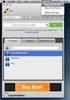 Handleiding X-Lite Softphone Inhoudsopgave Accountinformatie opvragen... 2 Aanmelding Controle... 7 12Connect Support... 8 Begrippenlijst... 9 Pagina 1 Accountinformatie opvragen 1. Start uw web browser,
Handleiding X-Lite Softphone Inhoudsopgave Accountinformatie opvragen... 2 Aanmelding Controle... 7 12Connect Support... 8 Begrippenlijst... 9 Pagina 1 Accountinformatie opvragen 1. Start uw web browser,
Handleiding VirtualBox
 Pagina 1 van 18 Handleiding VirtualBox Inhoud 1) Wat is VirtualBox?... 2 2) Installatie... 2 3) Schermopbouw VirtualBox... 6 4) Downloaden van Linux ISO... 7 5) Virtuele Machine aanmaken... 7 6) Besturingssysteem
Pagina 1 van 18 Handleiding VirtualBox Inhoud 1) Wat is VirtualBox?... 2 2) Installatie... 2 3) Schermopbouw VirtualBox... 6 4) Downloaden van Linux ISO... 7 5) Virtuele Machine aanmaken... 7 6) Besturingssysteem
Intramed OnLine instellen en gebruiken. Voor Mac OSX
 Intramed OnLine instellen en gebruiken Voor Mac OSX Inhoudsopgave Hoofdstuk 1 Algemeen...1 1.1 Toegang tot inlogportalen...1 Hoofdstuk 2 Basic account...3 2.1 Microsoft Remote Desktop installeren en Intramed
Intramed OnLine instellen en gebruiken Voor Mac OSX Inhoudsopgave Hoofdstuk 1 Algemeen...1 1.1 Toegang tot inlogportalen...1 Hoofdstuk 2 Basic account...3 2.1 Microsoft Remote Desktop installeren en Intramed
De polling is er nu dan ook in een service variant en kan dus in plaats van de normale polling gebruikt worden.
 FAQ 1. Inleiding TwPoll is een proces dat continu loopt. Bij veel bedrijven wordt dan ook de polling op een server geplaatst. Wanneer een server om een of andere rede uit valt zal de polling niet automatisch
FAQ 1. Inleiding TwPoll is een proces dat continu loopt. Bij veel bedrijven wordt dan ook de polling op een server geplaatst. Wanneer een server om een of andere rede uit valt zal de polling niet automatisch
HANDLEIDING EXTERNE TOEGANG CURAMARE
 HANDLEIDING EXTERNE TOEGANG CURAMARE Via onze SonicWALL Secure Remote Access Appliance is het mogelijk om vanaf thuis in te loggen op de RDS omgeving van CuraMare. Deze handleiding beschrijft de inlogmethode
HANDLEIDING EXTERNE TOEGANG CURAMARE Via onze SonicWALL Secure Remote Access Appliance is het mogelijk om vanaf thuis in te loggen op de RDS omgeving van CuraMare. Deze handleiding beschrijft de inlogmethode
Installatie Windows Server 2003 UK Standard Edition
 1 Installatie Windows Server 2003 UK Standard Edition 1-1 Installatie Windows Server 2003 UK Standard Edition In dit hoofdstuk gaan we op een volledig nieuwe PC met een lege harde schijf Windows Server
1 Installatie Windows Server 2003 UK Standard Edition 1-1 Installatie Windows Server 2003 UK Standard Edition In dit hoofdstuk gaan we op een volledig nieuwe PC met een lege harde schijf Windows Server
Linux Server Installatie
 Linux Server Installatie SSH/VSFTPD Debian 5 Lenny SSH Omdat we niet altijd fysieke toegang hebben tot een server willen toch met deze verbinding kunnen maken zonder op locatie te moeten gaan. Een van
Linux Server Installatie SSH/VSFTPD Debian 5 Lenny SSH Omdat we niet altijd fysieke toegang hebben tot een server willen toch met deze verbinding kunnen maken zonder op locatie te moeten gaan. Een van
Gebruikershandleiding E-Zorg Remote Access op Android.
 Inhoud 1) Inleiding Pagina 2 2) Het token Pagina 2 3) Junos Pulse installeren en configureren Pagina 3 4) Een verbinding maken met Junos Pulse Pagina 4 5) Een werkstation op afstand overnemen Pagina 6
Inhoud 1) Inleiding Pagina 2 2) Het token Pagina 2 3) Junos Pulse installeren en configureren Pagina 3 4) Een verbinding maken met Junos Pulse Pagina 4 5) Een werkstation op afstand overnemen Pagina 6
Index My VoiceKingdom login Naam van een extensie/telefoontoestel Wachtmuziek Weekschema Failover...
 Handleiding Index Index... 1 My VoiceKingdom login... 2 Naam van een extensie/telefoontoestel... 3 Wachtmuziek... 4 Weekschema... 6 Failover... 8 Sneltoetsen of BLF (Busy Lamp Fields)... 10 Gesprekken
Handleiding Index Index... 1 My VoiceKingdom login... 2 Naam van een extensie/telefoontoestel... 3 Wachtmuziek... 4 Weekschema... 6 Failover... 8 Sneltoetsen of BLF (Busy Lamp Fields)... 10 Gesprekken
Versturen van email vanuit een Delphi VCL toepassing
 Versturen van email vanuit een Delphi VCL toepassing Voor Delphi bestaan uiteraard verschillende libraries om emails te versturen, maar in dit voorbeeld wordt een C# Dotnet library gebruikt en aangesproken
Versturen van email vanuit een Delphi VCL toepassing Voor Delphi bestaan uiteraard verschillende libraries om emails te versturen, maar in dit voorbeeld wordt een C# Dotnet library gebruikt en aangesproken
VPN Remote Dial In User. Windows VPN Client
 VPN Remote Dial In User Windows VPN Client VPN Remote Dial In User Met een Virtual Private Network (VPN) is het mogelijk om door middel van een beveiligde(geautoriseerd en/of versleuteld) verbinding te
VPN Remote Dial In User Windows VPN Client VPN Remote Dial In User Met een Virtual Private Network (VPN) is het mogelijk om door middel van een beveiligde(geautoriseerd en/of versleuteld) verbinding te
Quickstart ewon Cosy 131
 Quickstart ewon Cosy 131 Inleiding In deze quickstart leggen we stap voor stap uit hoe de ewon Cosy snel geconfigureerd kan worden. Mocht u toch meer gedetailleerde informatie nodig hebben dan verwijzen
Quickstart ewon Cosy 131 Inleiding In deze quickstart leggen we stap voor stap uit hoe de ewon Cosy snel geconfigureerd kan worden. Mocht u toch meer gedetailleerde informatie nodig hebben dan verwijzen
Secretariaatsschakeling met Private Line
 Secretariaatsschakeling met Private Line Scenario beschrijving Een medewerker heeft telefoonnummer 1234 en maakt gebruik van de diensten van een secretariaat. Hij/zij wil kunnen kiezen of gesprekken direct
Secretariaatsschakeling met Private Line Scenario beschrijving Een medewerker heeft telefoonnummer 1234 en maakt gebruik van de diensten van een secretariaat. Hij/zij wil kunnen kiezen of gesprekken direct
Installatie van Linux Mint 13
 Installatie van Linux Mint 13 De installatie van Linux Mint 13 is zeer eenvoudig. Download de Mint 13 DVD ISO image van http://www.linuxmint.com/download.php en brand deze op een dvd en start uw computer
Installatie van Linux Mint 13 De installatie van Linux Mint 13 is zeer eenvoudig. Download de Mint 13 DVD ISO image van http://www.linuxmint.com/download.php en brand deze op een dvd en start uw computer
Managed VoIP. Inhoud. 1 Handleiding telefoon configuratie. 1.1 Aanmelden van de locatie
 Inhoud 1 Handleiding telefoon configuratie...1 1.1 Aanmelden van de locatie...1 1.2 Telefoon configuratie...3 1.3 Problemen en oplossingen...3 2 Bijlagen...4 2.1 Bijlage: uitgebreide telefoonconfiguratie...4
Inhoud 1 Handleiding telefoon configuratie...1 1.1 Aanmelden van de locatie...1 1.2 Telefoon configuratie...3 1.3 Problemen en oplossingen...3 2 Bijlagen...4 2.1 Bijlage: uitgebreide telefoonconfiguratie...4
Installatie handleiding ToastAR & HoastAR Januari ToastAR
 Installatie handleiding ToastAR & HoastAR Januari 2016 ToastAR SLIMMER ONDERNEMEN MET COMMUNICATIESYSTEMEN Auteur Vincent de Lange Design Vincent van der Toorn Versie 1.0 Datum Januari 2016 Ask Roger B.V.
Installatie handleiding ToastAR & HoastAR Januari 2016 ToastAR SLIMMER ONDERNEMEN MET COMMUNICATIESYSTEMEN Auteur Vincent de Lange Design Vincent van der Toorn Versie 1.0 Datum Januari 2016 Ask Roger B.V.
OpenVPN Client Installatie
 OpenVPN Client Installatie Windows 8 Auteurs: Sven Dohmen Laatste wijziging: 23-09-2013 Laatst gewijzigd door: Sven Dohmen Versie: 2.4 Inhoud Ondersteuning... 3 Troubleshooting... 4 Windows 8... 5 Benodigdheden...
OpenVPN Client Installatie Windows 8 Auteurs: Sven Dohmen Laatste wijziging: 23-09-2013 Laatst gewijzigd door: Sven Dohmen Versie: 2.4 Inhoud Ondersteuning... 3 Troubleshooting... 4 Windows 8... 5 Benodigdheden...
KraamZorgCompleet OnLine instellen en gebruiken. Voor Android tablet of telefoon
 KraamZorgCompleet OnLine instellen en gebruiken Voor Android tablet of telefoon Inhoudsopgave Hoofdstuk 1 Algemeen...1 1.1 Toegang tot inlogportalen...1 Hoofdstuk 2 Basic account...3 2.1 Microsoft Remote
KraamZorgCompleet OnLine instellen en gebruiken Voor Android tablet of telefoon Inhoudsopgave Hoofdstuk 1 Algemeen...1 1.1 Toegang tot inlogportalen...1 Hoofdstuk 2 Basic account...3 2.1 Microsoft Remote
Instructies Wi-Fi instellen Samil 3400-6000TL-D
 Instructies Wi-Fi instellen Samil 3400-6000TL-D Uw omvormer van Samil Power is uitgerust met een Wi-Fi module, waarmee u uw omvormer op afstand uit kunt lezen. Samil power biedt het programma V-IPlant
Instructies Wi-Fi instellen Samil 3400-6000TL-D Uw omvormer van Samil Power is uitgerust met een Wi-Fi module, waarmee u uw omvormer op afstand uit kunt lezen. Samil power biedt het programma V-IPlant
Voorbeeld handleiding SIP configuratie 3CX in combinatie met Bria softphone app.
 Voorbeeld handleiding SIP configuratie 3CX in combinatie met Bria softphone app. Er zijn diverse andere platformen die SIP compatible zijn, maar in dit voorbeeld gaan we uit van de volgende software: 3CX
Voorbeeld handleiding SIP configuratie 3CX in combinatie met Bria softphone app. Er zijn diverse andere platformen die SIP compatible zijn, maar in dit voorbeeld gaan we uit van de volgende software: 3CX
Aanmelden Na installatie wordt de service automatisch gestart en kunt u meteen aanmelden van op afstand:
 Remote administratie Als administrator hebt u verschillende mogelijkheden om een Linux systeem van op afstand te beheren. Populaire toepassingen zijn bijvoorbeeld Webmin en VNC. Het gebruik van deze twee
Remote administratie Als administrator hebt u verschillende mogelijkheden om een Linux systeem van op afstand te beheren. Populaire toepassingen zijn bijvoorbeeld Webmin en VNC. Het gebruik van deze twee
Handleiding Installeren Thuiswerkportaal
 Handleiding Installeren Thuiswerkportaal Auteur: Thái Nguyen Afdeling: D-ICT Datum: 01 mrt 2016 Versie: 2.3 1 Inleiding Om de Desktop EZIS via het Thuiswerkportaal te kunnen starten heeft u Externe toegang
Handleiding Installeren Thuiswerkportaal Auteur: Thái Nguyen Afdeling: D-ICT Datum: 01 mrt 2016 Versie: 2.3 1 Inleiding Om de Desktop EZIS via het Thuiswerkportaal te kunnen starten heeft u Externe toegang
KraamZorgCompleet OnLine instellen en gebruiken. Voor Mac OSX
 KraamZorgCompleet OnLine instellen en gebruiken Voor Mac OSX (Untitled) Voor Mac OSX Copyright 2012 Convenient en licentiegevers. Alle rechten voorbehouden. Niets uit deze uitgave mag worden verveelvoudigd
KraamZorgCompleet OnLine instellen en gebruiken Voor Mac OSX (Untitled) Voor Mac OSX Copyright 2012 Convenient en licentiegevers. Alle rechten voorbehouden. Niets uit deze uitgave mag worden verveelvoudigd
